Final Cut Pro Xユーザガイド
- ようこそ
-
- Final Cut Pro 10.4.9の新機能
- Final Cut Pro 10.4.7の新機能
- Final Cut Pro 10.4.6の新機能
- Final Cut Pro 10.4.4の新機能
- Final Cut Pro 10.4.1の新機能
- Final Cut Pro 10.4の新機能
- Final Cut Pro 10.3の新機能
- Final Cut Pro 10.2の新機能
- Final Cut Pro 10.1.2の新機能
- Final Cut Pro 10.1の新機能
- Final Cut Pro 10.0.6の新機能
- Final Cut Pro 10.0.3の新機能
- Final Cut Pro 10.0.1の新機能
-
- 用語集
- 著作権

Final Cut Proプロジェクトの設定
既存のFinal Cut Proプロジェクトのほとんどの設定を変更できます。Final Cut Proのプロジェクトの設定を変更するを参照してください。
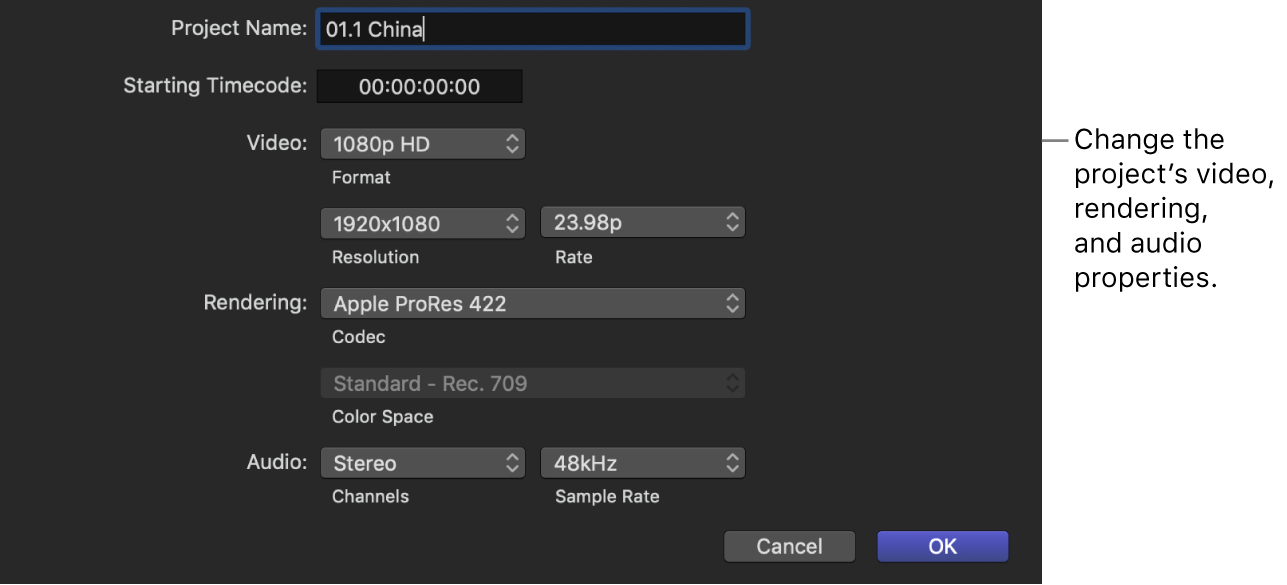
プロジェクト名
プロジェクト名: プロジェクトの名前を入力します。
開始タイムコード
開始タイムコード: プロジェクトのタイムコードを00:00:00:00以外の値で開始したい場合に、開始タイムコード値を入力します。
ビデオ
フォーマット: ビデオ形式(ビデオをエンコーディングする方法)またはアスペクト比を選択します。
注記:「フォーマット」ポップアップメニューから「360°」を選択した場合は、「プロジェクションのタイプ」ポップアップメニューが表示されます。Final Cut Proの360°ビデオの概要を参照してください。
解像度: ビデオのフレームサイズを選択します。使用できるフレームサイズはフォーマットによって異なります。任意のフレームサイズを入力するには、「フォーマット」ポップアップメニューをクリックして「カスタム」を選択します。
レート: 1秒当たりのフレーム数(fps)を選択します。
注記:タイムラインが完全に空の状態でない限り、既存のプロジェクトのフレームレートは変更できません。
レンダリング
コーデック: プロジェクトのバックグラウンドレンダリングに使用するコーデックを選択します。
色空間: プロジェクトの色空間を選択します。プロジェクトのレンダリングファイルにもこの色空間が使用されます。最終的な配信用の書き出しで使用する予定の色空間を選択してください。「ライブラリのプロパティ」インスペクタの色処理設定で「Wide Gamut HDR」を選択した場合は、このメニューにWide Gamut設定が表示されます。標準フォーマットの場合は、レンダリングの色空間がほかの設定に基づいて自動的に選択されます。たとえば、ビデオフォーマットを「NTSC SD」に設定すると、色空間が自動的に「標準 - Rec. 601(NTSC)」に設定されます。
注記:この設定によって、ビデオスコープに表示されるイメージの色空間、範囲チェックの対象となる色空間、マスターファイルの書き出しの色空間、コンピュータディスプレイに表示されるイメージの色空間も決まります。
オーディオ
「チャンネル」: オーディオをマルチチャンネル・サラウンド・サウンドまたはステレオのどちらで送出するかを選択します。
サンプルレート: プロジェクトのオーディオサンプルレート(信号の1秒当たりの測定(サンプリング)回数)を選択します。サンプルレートが高いと音質が高く、ファイルサイズが大きくなり、低いと音質が低く、ファイルサイズが小さくなります。適切なサンプルレートは、作業しているソース素材とオーディオの最終出力に応じて異なります。